Stückliste - anlegen, suchen, löschen
Stückliste anlegen
Bevor eine Stückliste direkt in den Artikelstammdaten angelegt werden kann, müssen zuvor der Stücklistenartikel und die Stücklisten-Elemente jeweils als Artikel angelegt werden.
Nachdem die notwendigen Artikeldaten eingegeben wurden, kann die Stückliste angelegt werden. Das Neuanlegen von Stücklisten erfolgt direkt in den Artikelstammdaten.
Sie rufen den Stücklistenartikel auf und klicken auf den Button Stückliste. Im Stücklistenkopf ist der Stücklistenartikel zu sehen.
Sie können einzelne Artikel - über die "normale Artikelsuche"- in die Stückliste aufzunehmen - siehe "Anlegen über Neueingabe". Sie können jedoch auch Stücklisten-Elemente aus bereits vorhandenen Stücklisten in die neue Stückliste kopieren - siehe "Anlegen über Kopieren".
Anlegen der Positionen über Neueingabe
Im Formular Stückliste klicken Sie im Register Positionen auf den Button Neueingabe.
Im Formular der Stückliste Artikel zuordnen wählen Sie die Stücklisten-Elemente für den Stücklistenartikel aus und klicken auf den grünen Pfeil zur Übernahme. (Wenn Sie für den Artikel Lagerortauswahl im Verkauf im Artikelstamm, Register Lager, Register Stammdaten aktiviert haben, erfolgt nun die Abfrage des Lagerortes.) Dann erscheint das Formular Artikel in Stückliste übernehmen. Hier tragen Sie die zu übernehmende Artikelanzahl und ggf. die Positions-Nr. ein und klicken auf den Button übernehmen.
Anlegen der Positionen über Kopieren
Sie klicken im Register Allgemein auf den Button aus vorhandener Stückliste kopieren und suchen die gewünschte Stückliste über den Button Suchen in der metropolis-Buttonleiste.
Im Formular Stückliste kopieren markieren Sie die Stücklisten-Elemente, die in die neue Stückliste übernommen werden sollen. Aktivieren Sie ggf. das Kontrollkästchen Unterstrich-Felder im Stücklistenkopf kopieren, wenn Sie eigene Felder angelegt hatten, die auch kopiert werden sollen). Klicken dann auf den Button Stückliste kopieren (Auswahl). Sollen alle Artikel kopiert werden, klicken Sie auf den Button Stückliste kopieren (vollständig).
Anlegen der Positionen über Einlesen einer Datei
Eine Stückliste kann über das Einlesen einer Exceldatei erfolgen. Voraussetzungen dafür: Es muss mindestens die Artikelnummer vorhanden sein, damit eine Zuordnung das Einlesen stattfinden kann.
Folgende Felder werden gelesen:
für Artikelnummer: Artnr Artnr. Artikelnr Artikelnr.
für Positionsnummer: Pos Posnr Posnr. Position lfdnr lfdnr.
für Anzahl: Anzahl Anz Menge
sowie alle Felder, die in der metropolis-Datei STKPOS vorhanden sind und "Tiefstrich"-Felder [Felder, die in der Exceldatei, aber nicht standardmäßig im metropolis vorhanden sind, können in metropolis als Tiefstrichfelder (Beispiel: _Feld1, _Sonderfeld1 usw.) eingefügt werden. In der Exceldatei sind diese ohne Tiefstrich anzugeben (Beispiel: Feld1, Sonderfeld1 usw.)]
Das Einlesen der Stücklistenpositionsdatei erfolgt in der Stückliste im Register Positionen über den Button Stückliste einlesen. Klicken Sie auf diesen Button erscheint das Formular Stücklisten-Import. In diesem Formular klicken Sie auf den Button Datei importieren. Dann wählen Sie die zu übertragende Stückliste aus.
Sind alle Zeilen der Spalte ArtikelNr. mit grüner Farbe hinterlegt, so wurden die Artikelnummern aus der Excel-Datei auch im metropolis gefunden und können in die Stücklistenpositionen übernommen werden. Wird eine oder mehrere Spalte(n) in roter Farbe hinterlegt, ist eine Übernahme nicht möglich, da in metropolis keine identischen Artikelnummer(n) gefunden wurde(n). Führen Sie dann zuerst eine Korrektur durch und wiederholen Sie den Importvorgang. Die Feldinhalte einiger Felder (wie z. B. Feldinhalte der Spalte Bezeichnung) können in dieser Tabelle - vor der eigentlichen Datenübernahme - geändert werden.
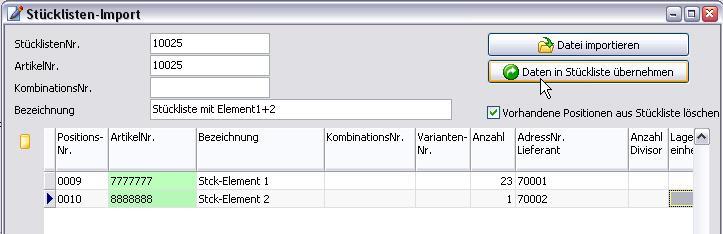
Wenn evt. vorhandene Stücklistenpositonen gelöscht werden sollen, aktivieren Sie den Button Vorhandene Positionen aus Stückliste löschen. Soll die Stücklisten lediglich ergänzt werden, deaktivieren Sie den Button. Die tatsächliche Datenübernahme in die Stücklistenpositionen erfolgt über den Button Daten in Stückliste übernehmen.
Stücklistenänderung erlauben (J/N): Über das Aktivieren des Kontrollkästchens Änderungen an der Stückliste nicht erlaubt können Sie bestimmen, dass in der Stückliste weder Daten hinzugefügt, geändert oder gelöscht werden können. Auch ist das Löschen der gesamten Stückliste dann nicht möglich.
Zuschläge in % auf alle Stücklistenpositionen: Der Zuschlag wird global für alle Positionen im Feld Zuschlag% auf Positionen eingegeben. Hier ist darauf zu achten, das der Zuschlag + 100 eingeben wird. Also, soll ein Mehrbedarf von 10% gelten, wird 110 eingegeben. In der Produktion kann dieser Zuschlag nicht verändert werden.
Stückliste - Neuanlage durch Kopieren
Eine Stückliste können Sie auch durch das Kopieren einer vorhandenen Stückliste anlegen. Sie rufen zuerst die Artikelstammdaten der zu kopierenden Stückliste auf und klicken dann in der metropolis-Hauptbuttonleiste auf den Button Neueingabe. Im Formular Neueingabe eines Artikels klicken Sie auf den Button Kopieren >> . Sie aktivieren die Kontrollkästchen für die zu kopierenden Parameter - auf jeden Fall jedoch das Kontrollkästchen Kopiere Stückliste. Dann klicken Sie auf den rechten Button Kopieren. Jetzt können Sie auswählen, welche Positionen der Quellstückliste in die neue Stückliste übertragen werden sollen. Aktivieren Sie auch ggf. das Kontrollkästchen Unterstrich-Felder im Stücklistenkopf kopieren, wenn Sie eigene Felder angelegt haben und diese mit kopiert werden sollen. Je nachdem, ob eine Stückliste komplett oder nur die markierte Auswahl übernommen werden soll, klicken Sie entweder auf den Button Stückliste kopieren (Auswahl) oder Stückliste kopieren (vollständig).
Stückliste - Aufruf
im Artikelstamm
Sie können eine vorhandene Stückliste direkt im Artikelstamm über den Button Stückliste aufrufen.
in der Dynamischen Suche
In der dynamischen Suche können Stücklisten über ein Kontextmenü aufgerufen werden.
Stückliste suchen
1. Sie rufen das Menü Artikel/Stückliste/Stammdaten auf.
2. In der metropolis-Hauptmenüleiste klicken Sie auf den Button Suchen.
3. Im Formular Stückliste suchen können Sie die Suche durch Eingabe (auch Teileingabe) einer StücklistenNr. bzw. Bezeichnung eingrenzen und eine Sortierung (nach StücklistenNr. oder Bezeichnung) bestimmen. Klicken Sie danach auf aktualisieren.
4. Mit Doppelklick auf die gewünschte Zeile wird die Stückliste aufzurufen.
Stückliste löschen
1. Sie rufen die Stückliste auf - siehe weiter oben: "Stückliste suchen".
2. In der metropolis-Hauptmenüleiste klicken Sie auf den Button Löschen. Es folgt eine Abfrage zur Bestätigung der Löschung, die Sie mit "JA" beantworten. Darauf folgt eine weitere "Sicherheitsabfrage" zur Löschung, die auch mit "JA" bestätigt werden muss, bevor die tatsächliche Löschung stattfindet.
info@visigate.de - visigate© Software GmbH - Bremen - www.visigate.de